SnagIt电脑版是一款使用起来非常简单,方便的截图软件,这款软件为用户提供了多种捕捉种类,用户能够利用这款软件轻松的截取图像,同时还能支持用户一键截取视频,还能对图像进行后期的编辑,操作起来也非常的简单,多种不同类型的内容都供用户自由选择,感兴趣或者有需要的小伙伴就快来kk网站下载体验一下吧。
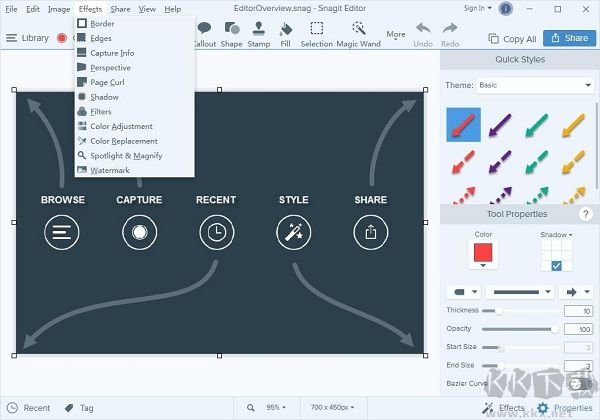
SnagIt截图软件捕捉操作
1、All-in-One 全能模式、Full Screen 全屏模式、Copy to clipboard 剪贴板模式;
2、截网页保存为 PDF 模式(保留链接)、Copy text to clipboard 文本模式;
3、Free hand 徒手模式、Menu with time delay 菜单延时模式;区域模式;
4、Window 窗口模式、 滚屏模式、 文本捕捉、屏幕录像模式;
5、Images from Web Page 网页批量截图模式 和 Object 指定对象模式。
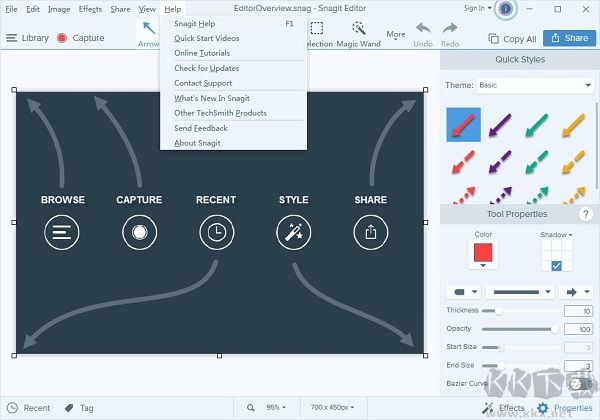
snagit截图快捷键
1.打开 snagit 截图面板,点击capture下面的输入框,按一下键盘printscreen
2.设置完成,可以通过 printscreen 这个热键来截图
3.按一下键盘printscreen,会弹出使用说明窗口, 点击【Got it!】 ,再点击第一个照相机图标, 就可以截图了
4.默认完成截图后, 会将图片放在图片编辑器中
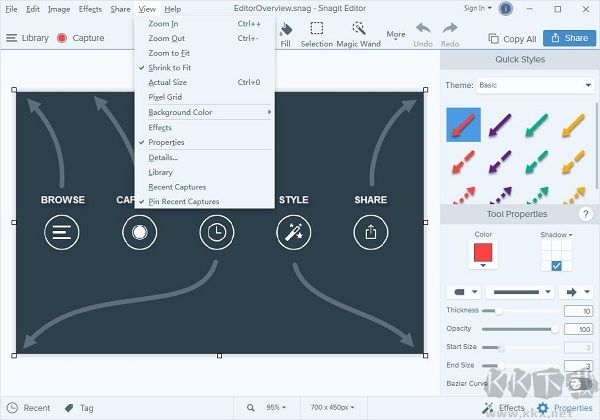
snagit截图保存路径
1.设置截图的快捷键,Tools--Program Performance中设置。
2.设置默认存放图片的位置,Capture--Share--选择File,选择Properties,打开一个对话框,在对话框的第一个Image File的标签里面设置文件保存位置和默认文件名。
设置好了后,截好的图会自动保存到设置的文件夹中。
SnagIt截图软件特点
1、捕捉的种类多:
不仅可以捕捉静止的图像 、制作带阴影效果的截图,增加透视效果,而且可以获得动态的图像和声音,捕获RM 电影、游戏画面,另外还可以在选中的范围内只获取文本。
2、捕捉范围极其灵活:
可以选择全屏、窗口、滚动窗口等,也可以自己随意选择捕捉内容,满足每个人的截取需求。
3、输出的类型多:
自动保存所有捕获的图像,可以以文件的形式输出,也可以保存为BMP、PCX、TIF、GIF、PNG或JPEG格式。把捕捉的内容直接发e-mail给朋友,另外可以编辑成册。提供标签功能,整合一个项目的系列截图。
4、具备简单的图形处理功能:
可以选择是否包括光标,添加水印。利用它的过滤功能可以将图形的颜色进行简单处理,另外还具有自动缩放,颜色减少,单色转换,抖动,以及转换为灰度级。


 SnagIt最新版 v24.1.1102.25MB
SnagIt最新版 v24.1.1102.25MB SnagIt全新版 v24.3.1102.25MB
SnagIt全新版 v24.3.1102.25MB